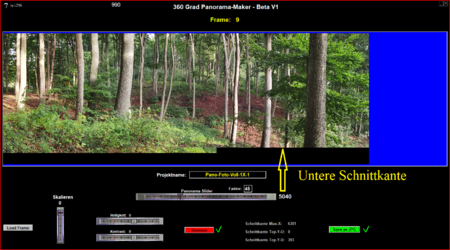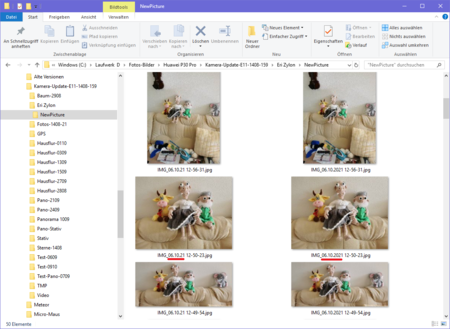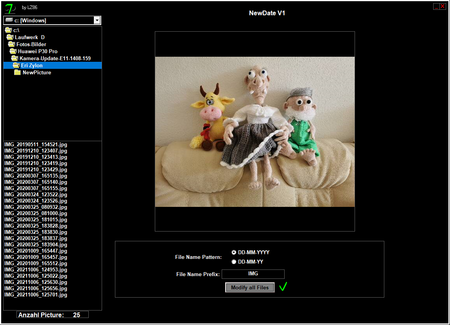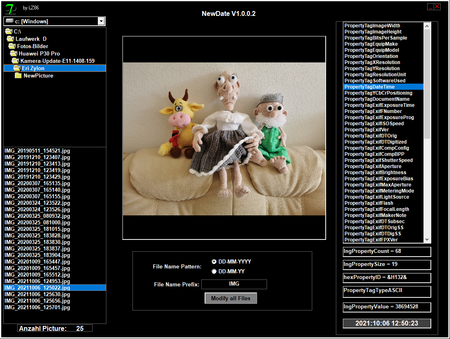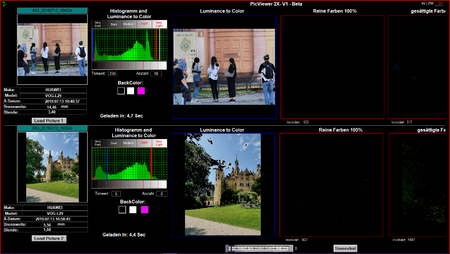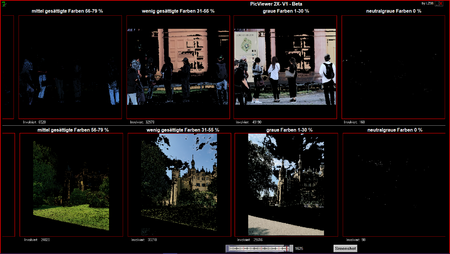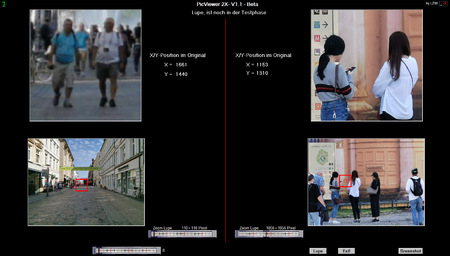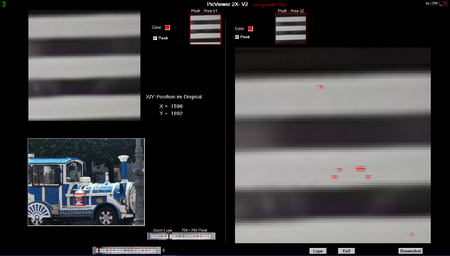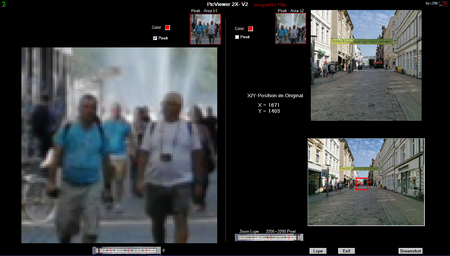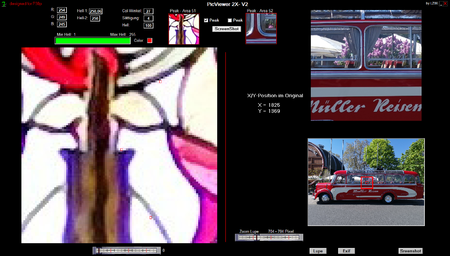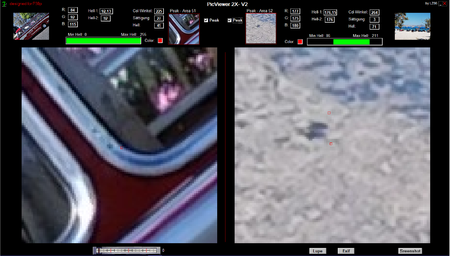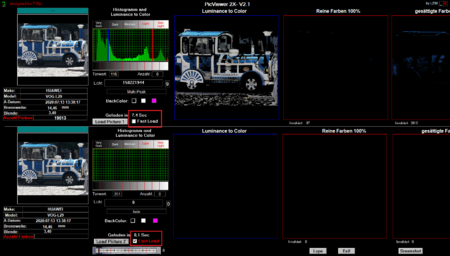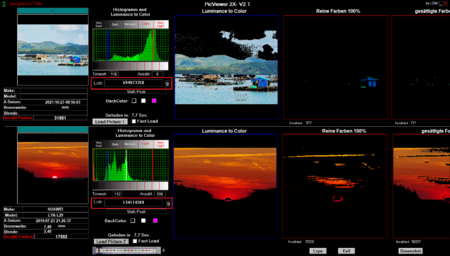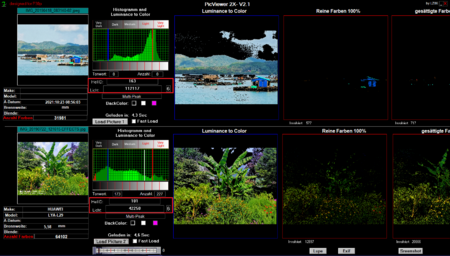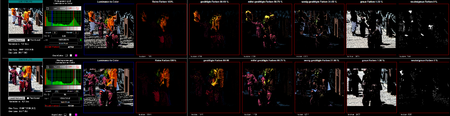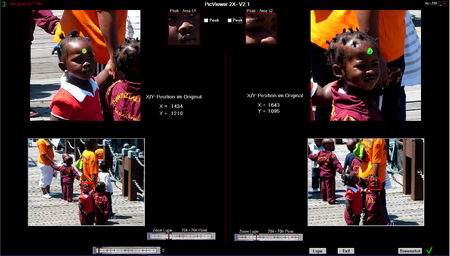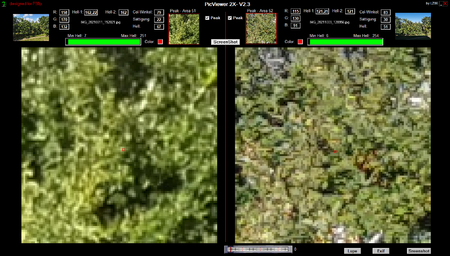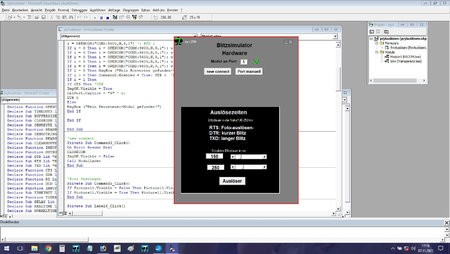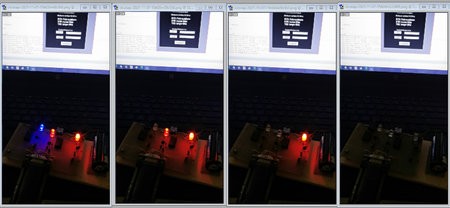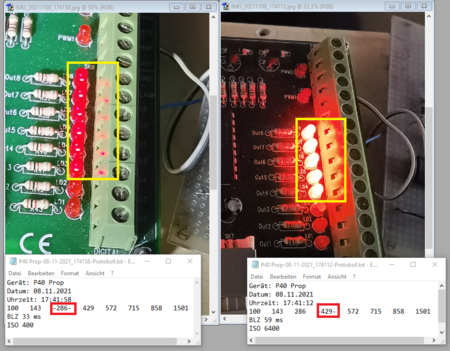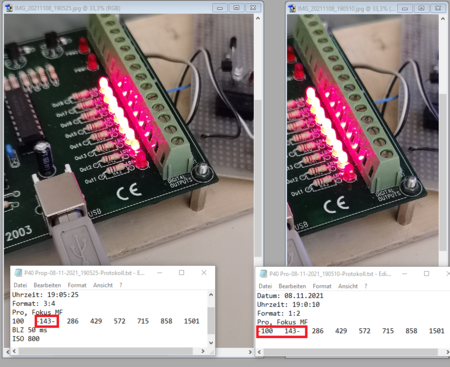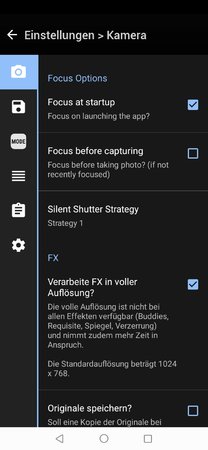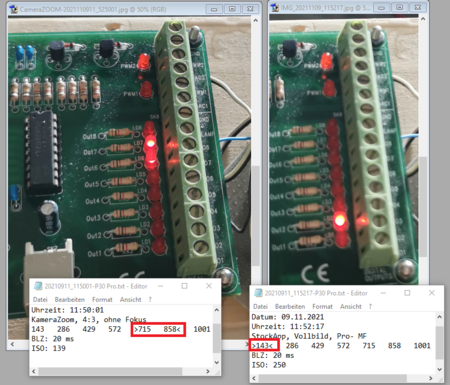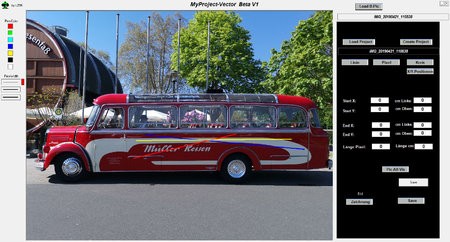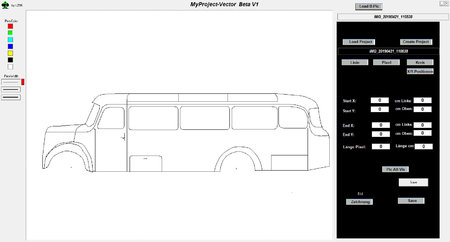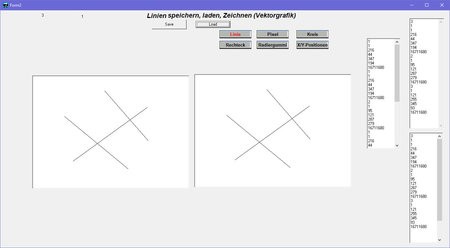LZ86
Enthusiast
- 4.782
- Themenstarter
- #201
Projekt „360 Grad Panorama mit dem P30p/P40p+“, Teil 2
Vorbereitungen:
Nur sehr teuere Stative haben eine "Panoramarotation 360 Grad" und kosten von 150 - 600 €.
Doch auch diese Stative müssen auch genau justiert werden. Die eingebauten "Wasserwaagen" ist nicht das optimale Werkzeug dafür..
Alternativ: Vorhandenes Stativ ggf nach Anhang erweitern.
Mein Stativ (99 €) verlässt bei 180 Grad die eingestellte Ebene so stark, so dass sich die Fotos wegen der Neigungsunterschiede nicht mehr korrekt verbinden lassen.
Also:
Der Stativkopf muss sich neigen und seitlich kippen lassen. Sonst funktioniert dieses Prinzip nicht. Die maximale Abweichung in der Ebene reduziert sich von 5-8 Grad auf 0,5- max 2 Grad. Beim Zoom 2-3X hatte der Fehler dann noch größere Auswirkungen.
Die zweite Dreh-Ebene, und nur diese, muss aber auch einmalig sehr sorgfältig ausgerichtet werden.
Zum justieren benutze ich die App „Smart Protractor“ (Winkelmesser).
Beim Einrichten ist diese obere Ebene mit dem Smartphone je nach Richtung(die Schwenk- und Neigungsrichtung) einmal um 90 zu drehen.
Wie gesagt, nicht den Stativkopf, sondern die zweite, neue Ebene ist zu drehen und dann entsprechend zu justieren. Siehe Anhang, hab es etwas übertrieben dargestellt.
Den Stativkopf während der gesamten Foto-Session später nicht mehr anfassen!!!!!!
Auslösen:
Nehmt ne Fernbedienung wie Headset mit Taster, BT-FB, Maus oder was selbst Gebasteltes.
Korrekturen in Punkte Helligkeit mit vorsichtigem Display-Tipp vornehmen. Orientierung auf Hell!
Fotos überlappend aufnehmen. Die Position des Folgefotos „Bildanfang“ muss eindeutig erkennbar sein. Später dann auch im Maker entsprechend überlappend positionieren und brennen. Das erste Foto kann im Maker gleich gebrannt werden.
Mein Programm kann maximal ein Pano mit der X-Dim von 16383 Pixeln erstellen.
Also könnte auch Vollbild 3X funktionieren. Hab’s aber noch nicht getestet..
Richtwerte:
Voll 1X = 977 * 450 : 8 Frames : 6230 X-Dim
Voll 2X = 991 * 450 : bis 14 Frames : 11419 X-Dim
Voll 3X = 979 * 450 : bis 20 Frames : 16263 X-Dim
Diese Angaben können abweichen, da ich die Auflösung hin und wieder etwas korrigiere.
Es kann zwar später im Programm Skaliert werden, aber zurzeit ist nur „Stauchen“ möglich.. Hatte dafür noch keine weitere Zeit, es ist immer noch die erste Beta..
Pano-Betrachter ist integriert, aber auch noch Beta..
Das Programm "Image Composite Editor" (Stich) hat bei mir keine verwertbaren Ergebnisse geliefert. Die X-Dimension stieg auf über 33000 Pixel, hat dabei nur 4-7 Fotos verarbeitet
und Gimp/PS konnten diese JPG's nicht öffnen. Dieses Phänomen muss ich noch untersuchen.
Link:
Per PN
Habt erstmal Spaß,
Lee
Vorbereitungen:
Nur sehr teuere Stative haben eine "Panoramarotation 360 Grad" und kosten von 150 - 600 €.
Doch auch diese Stative müssen auch genau justiert werden. Die eingebauten "Wasserwaagen" ist nicht das optimale Werkzeug dafür..
Alternativ: Vorhandenes Stativ ggf nach Anhang erweitern.
Mein Stativ (99 €) verlässt bei 180 Grad die eingestellte Ebene so stark, so dass sich die Fotos wegen der Neigungsunterschiede nicht mehr korrekt verbinden lassen.
Also:
Der Stativkopf muss sich neigen und seitlich kippen lassen. Sonst funktioniert dieses Prinzip nicht. Die maximale Abweichung in der Ebene reduziert sich von 5-8 Grad auf 0,5- max 2 Grad. Beim Zoom 2-3X hatte der Fehler dann noch größere Auswirkungen.
Die zweite Dreh-Ebene, und nur diese, muss aber auch einmalig sehr sorgfältig ausgerichtet werden.
Zum justieren benutze ich die App „Smart Protractor“ (Winkelmesser).
Beim Einrichten ist diese obere Ebene mit dem Smartphone je nach Richtung(die Schwenk- und Neigungsrichtung) einmal um 90 zu drehen.
Wie gesagt, nicht den Stativkopf, sondern die zweite, neue Ebene ist zu drehen und dann entsprechend zu justieren. Siehe Anhang, hab es etwas übertrieben dargestellt.
Den Stativkopf während der gesamten Foto-Session später nicht mehr anfassen!!!!!!
Auslösen:
Nehmt ne Fernbedienung wie Headset mit Taster, BT-FB, Maus oder was selbst Gebasteltes.
Korrekturen in Punkte Helligkeit mit vorsichtigem Display-Tipp vornehmen. Orientierung auf Hell!
Fotos überlappend aufnehmen. Die Position des Folgefotos „Bildanfang“ muss eindeutig erkennbar sein. Später dann auch im Maker entsprechend überlappend positionieren und brennen. Das erste Foto kann im Maker gleich gebrannt werden.
Mein Programm kann maximal ein Pano mit der X-Dim von 16383 Pixeln erstellen.
Also könnte auch Vollbild 3X funktionieren. Hab’s aber noch nicht getestet..
Richtwerte:
Voll 1X = 977 * 450 : 8 Frames : 6230 X-Dim
Voll 2X = 991 * 450 : bis 14 Frames : 11419 X-Dim
Voll 3X = 979 * 450 : bis 20 Frames : 16263 X-Dim
Diese Angaben können abweichen, da ich die Auflösung hin und wieder etwas korrigiere.
Es kann zwar später im Programm Skaliert werden, aber zurzeit ist nur „Stauchen“ möglich.. Hatte dafür noch keine weitere Zeit, es ist immer noch die erste Beta..
Pano-Betrachter ist integriert, aber auch noch Beta..
Das Programm "Image Composite Editor" (Stich) hat bei mir keine verwertbaren Ergebnisse geliefert. Die X-Dimension stieg auf über 33000 Pixel, hat dabei nur 4-7 Fotos verarbeitet
und Gimp/PS konnten diese JPG's nicht öffnen. Dieses Phänomen muss ich noch untersuchen.
Link:
Per PN
Habt erstmal Spaß,
Lee
Anhänge
Zuletzt bearbeitet: